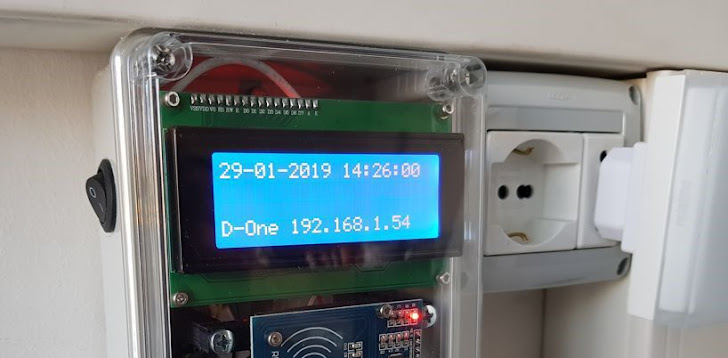Construimos el circuito de la máquina de marcación con Raspberry
En este artículo vamos a ver cómo hacer un dispositivo de marcación de asistencia, utilizando un Raspberry Zero como base de hardware y Nios4 como sistema de recopilación de datos.
Se ha elegido una caja impermeable para permitir el uso del dispositivo también en el exterior, incluyendo una batería. De esta manera, será independiente y se podrá colocar en cualquier lugar.
En el artículo se explicará cómo hacerlo sin batería, alimentando directamente el Raspberry con su puerto Micro-USB para hacerlo más fácil.
En la foto de la portada, se puede ver el que nos dimos cuenta para la oficina: el dispositivo se fija a la pared y se alimenta directamente.
Componentes
1 LCD IIC/I2C 20x4 o la versión LCD IIC/I2C 20x2
Ensamblaje
Conecta el lector RFID y el visor LCD al Raspberry, como se ve en el diagrama.
En el ejemplo con la batería, he utilizado un TP4056 para cargar la batería y dejar libres los puertos Micro-USB de Raspberry.
La caja
Descargue el proyecto de la máquina de marcación de tiempo desde GitHub a la siguiente dirección:
https://github.com/davidesbreviglieri/py_attendance_markers_nios4
Dentro de la carpeta Models, encontrará los planos de impresión 3D para crear la estructura que se insertará dentro de una caja estanca de Gewis GW44426. La estructura tiene un soporte para Raspberry Pi 3 y otro para Raspberry Pi Zero.
También hay otro proyecto para crear un estuche completo para el Raspberry Pi Zero.
Por supuesto, la caja y la disposición de los diferentes elementos está completamente a su discreción.
Instalación de software básico
Para utilizar su Raspberry Pi, necesitará una tarjeta Micro-SD.
Para instalar el software operativo, siga estas instrucciones:
https://www.raspberrypi.org/documentation/installation/installing-images/README.md
Instala la versión completa de Raspbian e introduce la tarjeta SD en el Raspberry Pi.
Para conectarse al Raspberry, necesita:
Monitor conectado con cable HDMI
Ratón y teclado
Cable de alimentación
Después de reiniciar, seleccione Menú → Preferencias → Configuración Raspberry Pi y seleccione la pestaña Interfaces y habilite: SSH, SPI, e I2C.
Para conectarse de forma remota, puede instalar VNC o utilizar SSH directamente.
Vamos a ver si el hardware funciona
Primero, vea si el lector RFID se lee correctamente.
Escriba la siguiente orden en la consola:
lsmod | grep spi
Si aparece la línea spi_bcm2835, el lector está conectado correctamente y listo para ser utilizado.
Pasa ahora al visor LCD que trabaja en el protocolo de comunicación I2C, dando esta orden:
sudo i2cdetect -y 1
Se mostrará la cuadrícula de direcciones. Si hay un número dentro de la celda, significa que el visor LCD está conectado correctamente.
Instalar le bibliotecas de SQLite
Normalmente, las bibliotecas ya deberían estar instaladas en Raspberry, excepto las relacionadas con la gestión de la base de datos.
En este ejemplo, utilizaremos la base de datos SQLite. Si desea utilizar otra fuente de datos, necesitará cambiar las fuentes.
Como buena norma, actualice el Raspberry, dando los siguientes comandos:
sudo apt-get update
sudo apt-get upgrade
Después de la actualización, proceda a la instalación de las bibliotecas de SQLite:
sudo apt-get install sqlite3
Una vez hecho esto, estamos listos para el próximo artículo, donde subiremos los programas en Python para leer los datos de la RFID y transmitirlos a una base de datos en la Nube de Nios4.